Configuration/pt: Difference between revisions
Created page with "A escolha de um grupo seleciona na lista correspondente todos os testes pertencentes a ele. Então, eles não podem ser removidos individualmente do perfil, mas apenas removendo o grupo. Além disso, um teste adicionado posteriormente ao grupo aparecerá automaticamente como parte de qualquer perfil que contenha esse grupo, o que é indicado por um ícone de cadeado ao lado do nome do teste." |
Updating to match new version of source page |
||
| (9 intermediate revisions by 3 users not shown) | |||
| Line 9: | Line 9: | ||
<graphviz border='frame' format='svg'> | <graphviz border='frame' format='svg'> | ||
digraph ConfigurationDiagram { | digraph ConfigurationDiagram { | ||
nodesep=0.05; | nodesep=0.05; | ||
node [shape=oval style=filled fillcolor=orange fontsize="9pt" margin="0.01, 0.01"]; | node [shape=oval style=filled fillcolor=orange fontsize="9pt" margin="0.01, 0.01"]; | ||
Configuration [label="Configuração"]; | |||
ConfGeneric [label="Genérico", URL="#Configuração_genérica"]; | ConfGeneric [label="Genérico", URL="#Configuração_genérica"]; | ||
ConfTechnical [label="Técnico", URL="#Configuração_técnica"]; | ConfTechnical [label="Técnico", URL="#Configuração_técnica"]; | ||
Configuration -> ConfGeneric; | |||
Configuration -> ConfTechnical; | |||
Regions [label="Regiões", shape=tab, URL="#Configuração_genérica"]; | Regions [label="Regiões", shape=tab, URL="#Configuração_genérica"]; | ||
Locations [label="Locais", shape=tab, URL="#Generic_configuration"]; | Locations [label="Locais", shape=tab, URL="#Generic_configuration"]; | ||
Units [label="Unidades", shape=tab, URL="#Configuração_genérica"]; | Units [label="Unidades", shape=tab, URL="#Configuração_genérica"]; | ||
HealthFacilities [label="Saúde, Instalações" shape=tab, URL="#Generic_configuration"]; | HealthFacilities [label="Saúde, Instalações" shape=tab, URL="#Generic_configuration"]; | ||
Physicians [label="Médicos", shape=tab, URL="# | Physicians [label="Médicos", shape=tab, URL="#Configuração_genérica"]; | ||
Gender [label="Gênero", shape=tab, URL="# | Gender [label="Gênero", shape=tab, URL="#Configuração_genérica"]; | ||
IdentificationCards [label="Cartões de Identificação", shape=tab, URL="# | IdentificationCards [label="Cartões de Identificação", shape=tab, URL="#Configuração_genérica"]; | ||
StateOfTheRequest [label="Estado da solicitação", shape=tab URL="# | StateOfTheRequest [label="Estado da solicitação", shape=tab URL="#Estado_da_solicitação"]; | ||
ConfGeneric -> | ConfGeneric -> Regions; | ||
ConfGeneric -> | ConfGeneric -> Locations; | ||
ConfGeneric -> | ConfGeneric -> Units; | ||
ConfGeneric -> | ConfGeneric -> HealthFacilities; | ||
ConfGeneric -> | ConfGeneric -> Physicians; | ||
ConfGeneric -> | ConfGeneric -> Gender; | ||
ConfGeneric -> | ConfGeneric -> IdentificationCards; | ||
ConfGeneric -> | ConfGeneric -> StateOfTheRequest; | ||
LaboratoryAreas [label="Áreas de Laboratório", shape=tab, URL="# | LaboratoryAreas [label="Áreas de Laboratório", shape=tab, URL="#Configuração_técnica"]; | ||
AnalyticalTests [label="Testes Analíticos", forma=tab URL="# | AnalyticalTests [label="Testes Analíticos", forma=tab URL="#Testes_analíticos"]; | ||
AnalyticalTestsGroups [label="Grupos de testes analíticos", shape=tab URL="# | AnalyticalTestsGroups [label="Grupos de testes analíticos", shape=tab URL="#Grupos_de_testes analíticos"]; | ||
AnalyticalProfiles [label="Perfis Analíticos", shape=tab URL="# | AnalyticalProfiles [label="Perfis Analíticos", shape=tab URL="#Perfis_Analíticos"]; | ||
KindsOfSamples [label="Tipos de amostras", shape=tab, URL="# | KindsOfSamples [label="Tipos de amostras", shape=tab, URL="#Configuração_técnica"]; | ||
SampleIncidents [label="Exemplos de incidentes", shape=tab, URL="#Configuração_técnica"]; | SampleIncidents [label="Exemplos de incidentes", shape=tab, URL="#Configuração_técnica"]; | ||
SampleOrigins [label="Origens de amostra", shape=tab, URL="# | SampleOrigins [label="Origens de amostra", shape=tab, URL="#Configuração_técnica"]; | ||
PregnancyPhases [label="Fases da Gravidez", shape=tab, URL="# | PregnancyPhases [label="Fases da Gravidez", shape=tab, URL="#Configuração_técnica"]; | ||
DataTypes [label="Tipos de dados", shape=tab, URL="# | DataTypes [label="Tipos de dados", shape=tab, URL="#Tipos_de_dados"]; | ||
ReportingOrder [label="Ordem de Relatórios", shape=tab, URL="# | ReportingOrder [label="Ordem de Relatórios", shape=tab, URL="#Ordem_de_relatório"]; | ||
ConfTechnical -> LaboratoryAreas; | |||
ConfTechnical -> | ConfTechnical -> AnalyticalTests; | ||
ConfTechnical -> | ConfTechnical -> AnalyticalTestsGroups; | ||
ConfTechnical -> | ConfTechnical -> AnalyticalProfiles; | ||
ConfTechnical -> | ConfTechnical -> KindsOfSamples; | ||
ConfTechnical -> SampleIncidents; | ConfTechnical -> SampleIncidents; | ||
ConfTechnical -> SampleOrigins; | ConfTechnical -> SampleOrigins; | ||
ConfTechnical -> | ConfTechnical -> PregnancyPhases; | ||
ConfTechnical -> | ConfTechnical -> DataTypes; | ||
ConfTechnical -> | ConfTechnical -> ReportingOrder; | ||
{ rank=same; | { rank=same; Regions Units Physicians IdentificationCards LaboratoryAreas AnalyticalTestsGroups KindsOfSamples SampleOrigins DataTypes} | ||
{ rank= | { rank=same; ConfGeneric ConfTechnical} | ||
{ rank=sink; | { rank=sink; Locations HealthFacilities Gender StateOfTheRequest AnalyticalTests AnalyticalProfiles SampleIncidents PregnancyPhases ReportingOrder}} | ||
</graphviz> | </graphviz> | ||
</div> | </div> | ||
| Line 62: | Line 62: | ||
==Configuração genérica== | ==Configuração genérica== | ||
[[File:Genericconfiguration.PNG|right|600px|thumb|Editando os rótulos usados para os estados]] | [[File:Genericconfiguration.PNG|right|600px|thumb|Editando os rótulos usados para os estados]] | ||
Este formulário controla os valores de todos os campos de texto não livre (ou seja, aqueles que aparecem ao clicar em uma [[ | Este formulário controla os valores de todos os campos de texto não livre (ou seja, aqueles que aparecem ao clicar em uma [[User_Guide/pt#Características_gerais|seta]]) no sistema. Em cada aba, o usuário pode criar, editar e excluir os valores de um desses campos. | ||
Caso o laboratório não esteja interessado em um dos valores, mas o usuário não queira excluir as informações do sistema, ele pode ser simplesmente desativado, para que não seja exibido no menu suspenso correspondente. Isso é feito desmarcando a caixa de seleção "Ativo". | Caso o laboratório não esteja interessado em um dos valores, mas o usuário não queira excluir as informações do sistema, ele pode ser simplesmente desativado, para que não seja exibido no menu suspenso correspondente. Isso é feito desmarcando a caixa de seleção "Ativo". | ||
Este é um recurso muito importante, pois a exclusão de algum valor de configuração produzirá um efeito sequencial que excluirá todos os outros registros de configuração que apontam para aquele excluído (por exemplo, excluir uma região excluirá todos os seus locais). | Este é um recurso muito importante, pois a exclusão de algum valor de configuração produzirá um efeito sequencial que excluirá todos os outros registros de configuração que apontam para aquele excluído (por exemplo, excluir uma região excluirá todos os seus locais). | ||
| Line 80: | Line 80: | ||
===Estado da solicitação=== | ===Estado da solicitação=== | ||
Na aba "estado da solicitação", apenas o campo " | Na aba "estado da solicitação", apenas o campo "label" pode ser editado. Observe que ele indica as diferentes fases pelas quais uma solicitação passa na aplicação durante seu ciclo de vida, e não apenas um valor passivo a ser armazenado. | ||
==Configuração técnica== | ==Configuração técnica== | ||
| Line 95: | Line 95: | ||
Somente quando o paciente forneça a amostra, é quando o teste relacionado poderá ter resultado associado. | Somente quando o paciente forneça a amostra, é quando o teste relacionado poderá ter resultado associado. | ||
Cada teste deve ter um [[# | Cada teste deve ter um [[Configuration/pt#Tipos_de_dados|tipo de dado]], que indica o tipo de resultado que ele aceitará, podendo ser numérico (inteiro ou real) ou enumerado. | ||
Para resultados de testes numéricos, as unidades do teste podem ser indicadas para fins informativos, juntamente com limites superiores e inferiores do resultado que podem ser definidos. | Para resultados de testes numéricos, as unidades do teste podem ser indicadas para fins informativos, juntamente com limites superiores e inferiores do resultado que podem ser definidos. | ||
Elas serão verificadas automaticamente. | Elas serão verificadas automaticamente. | ||
| Line 104: | Line 104: | ||
Por fim, existem dois campos booleanos específicos: | Por fim, existem dois campos booleanos específicos: | ||
* Encaminhado → Indica que uma ação ou exame é realizado em outro hospital. A opção marcada na configuração apenas determina o padrão deste campo para cada exame. Não impede que o supervisor do laboratório escolha de forma diferente nos formulários [[ | * Encaminhado → Indica que uma ação ou exame é realizado em outro hospital. A opção marcada na configuração apenas determina o padrão deste campo para cada exame. Não impede que o supervisor do laboratório escolha de forma diferente nos formulários [[Requests/pt|Solicitações]]. | ||
* Automático → Permite que o tipo de teste seja parcialmente automatizado. O resultado do teste não é obtido manualmente por uma pessoa, mas por uma IA. Se esta opção estiver desabilitada na configuração, o supervisor do laboratório não poderá marcá-la de outra forma nos formulários [[ | * Automático → Permite que o tipo de teste seja parcialmente automatizado. O resultado do teste não é obtido manualmente por uma pessoa, mas por uma IA. Se esta opção estiver desabilitada na configuração, o supervisor do laboratório não poderá marcá-la de outra forma nos formulários [[Requests/pt|Solicitações]]. No entanto, se estiver habilitada, o supervisor do laboratório poderá escolher se deseja que o teste seja feito automaticamente ou não nos formulários [[Requests/pt|Solicitações]]. | ||
===Grupos de testes analíticos=== | ===Grupos de testes analíticos=== | ||
| Line 123: | Line 123: | ||
Além disso, um teste adicionado posteriormente ao grupo aparecerá automaticamente como parte de qualquer perfil que contenha esse grupo, o que é indicado por um ícone de cadeado ao lado do nome do teste. | Além disso, um teste adicionado posteriormente ao grupo aparecerá automaticamente como parte de qualquer perfil que contenha esse grupo, o que é indicado por um ícone de cadeado ao lado do nome do teste. | ||
< | Perfis analíticos não têm nenhum efeito no relatório gerado para uma solicitação. | ||
</ | <span id="Datatypes"></span> | ||
===Tipos de dados=== | |||
Os tipos de dados enumerados podem ser definidos aqui (números inteiros e reais estão sempre disponíveis). | |||
Estas são simplesmente listas de resultados potenciais que podem ser usados em qualquer tipo de teste. | |||
<div lang="en" dir="ltr" class="mw-content-ltr"> | <div lang="en" dir="ltr" class="mw-content-ltr"> | ||
The order of the values later in the dropdown lists will not be alphabetical, but their order of insertion in the value list (this can be useful to fix an order, if there are many values). | |||
</div> | </div> | ||
===Ordem de relatório=== | |||
[[File:Reportingorder.PNG|Centro|500px|thumb|Editando a ordem das áreas do laboratório na aba de áreas de relatórios]] | |||
[[File:Reportingorder.PNG| | Esta aba permite ordenar os elementos na lista de trabalho em PDF e no relatório de uma solicitação. | ||
Os testes que aparecem neles serão primeiramente classificados por área de laboratório, depois por grupos de testes e, por fim, por testes individuais. | |||
É feito escolhendo um dos três elementos, o que levará a outro formulário com uma lista e duas setas verticais no lado esquerdo da imagem. | |||
Qualquer número de elementos pode ser selecionado simultaneamente simplesmente clicando neles. | |||
Então, as setas permitirão movê-los para cima ou para baixo na lista e, consequentemente, nos documentos PDF gerados. | |||
Latest revision as of 10:30, 24 May 2025
A funcionalidade de configuração permite ao usuário manipular o ARIS, adicionando ou alterando alguns de seus aspectos para uma melhor personalização. Elas foram divididas em dois grupos, dependendo do conhecimento necessário para utilizá-las. O primeiro grupo é absolutamente genérico e tanto o supervisor do laboratório quanto o administrador do sistema devem ser capazes de fornecer as informações necessárias. Entretanto, para o segundo grupo, serão necessários conhecimentos biomédicos mais específicos e, consequentemente, somente o supervisor do laboratório poderá fazê-lo.

Configuração genérica
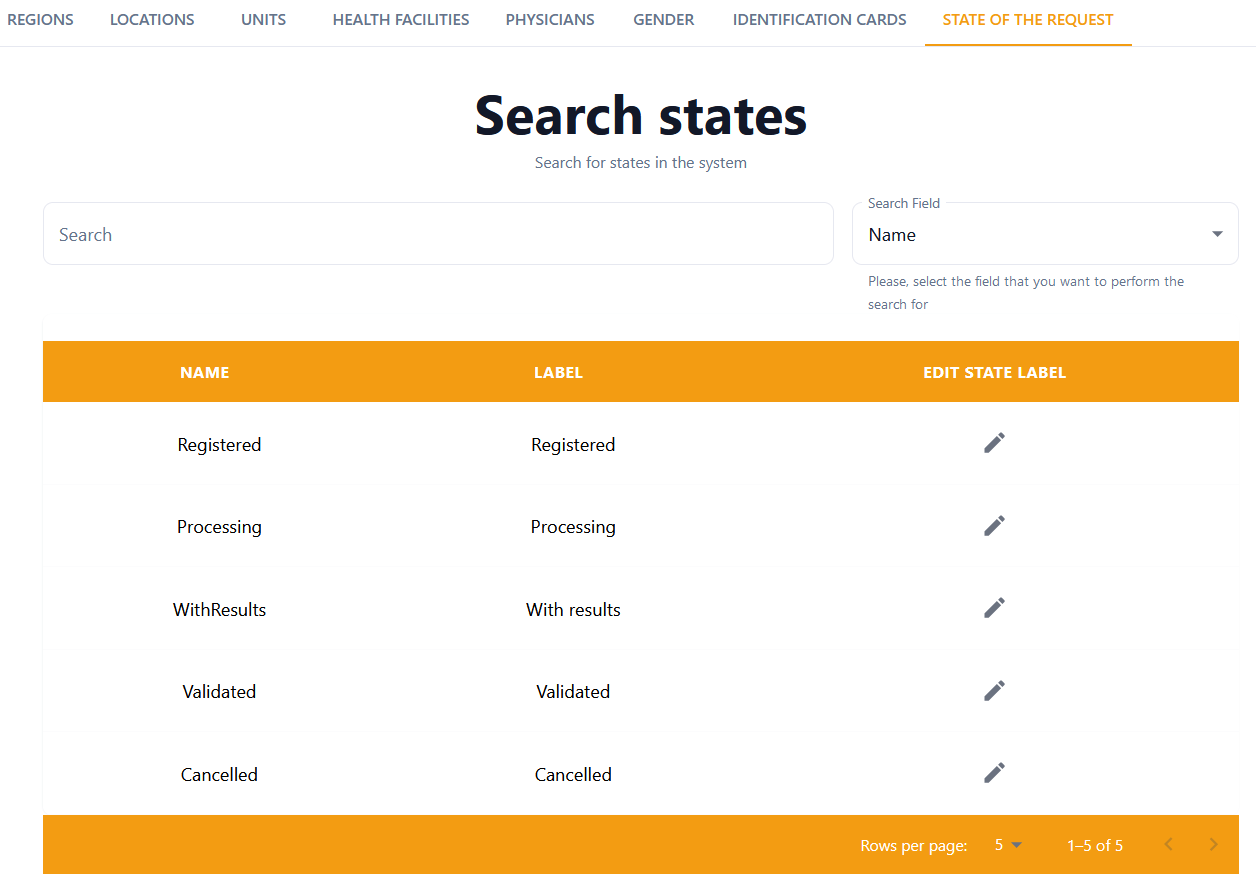
Este formulário controla os valores de todos os campos de texto não livre (ou seja, aqueles que aparecem ao clicar em uma seta) no sistema. Em cada aba, o usuário pode criar, editar e excluir os valores de um desses campos.
Caso o laboratório não esteja interessado em um dos valores, mas o usuário não queira excluir as informações do sistema, ele pode ser simplesmente desativado, para que não seja exibido no menu suspenso correspondente. Isso é feito desmarcando a caixa de seleção "Ativo".
Este é um recurso muito importante, pois a exclusão de algum valor de configuração produzirá um efeito sequencial que excluirá todos os outros registros de configuração que apontam para aquele excluído (por exemplo, excluir uma região excluirá todos os seus locais).
Pacientes ou solicitações não serão excluídos, mas as informações correspondentes não serão mais exibidas (por exemplo, após excluir uma região, essas informações no paciente ficarão vazias).
⇔
Lista de abas:
- Regiões (inicialmente vazias)
- Locais (inicialmente vazios)
- Unidades
- Unidades de Saúde (inicialmente vazias)
- Médicos (inicialmente vazios)
- Gênero
- Cartões de identificação
- Estado da solicitação
Alguns deles também incluem informações hierárquicas. Assim, os médicos apontam para os Centros de saúde, os Centros de saúde apontam para os locais e estes para as regiões. Essas informações são usadas nos formulários para mostrar os valores corretos disponíveis, dependendo da escolha do pai na hierarquia.
Estado da solicitação
Na aba "estado da solicitação", apenas o campo "label" pode ser editado. Observe que ele indica as diferentes fases pelas quais uma solicitação passa na aplicação durante seu ciclo de vida, e não apenas um valor passivo a ser armazenado.
Configuração técnica
As abas Áreas de laboratório, Tipos de amostra, Incidentes de amostra, Origens da amostra e Fases da gravidez têm exatamente o mesmo efeito que as abas da configuração genérica (ou seja, elas simplesmente fornecem os valores disponíveis em caixas suspensas). Entretanto, as guias a seguir têm outros efeitos no comportamento dos formulários.
Testes analíticos
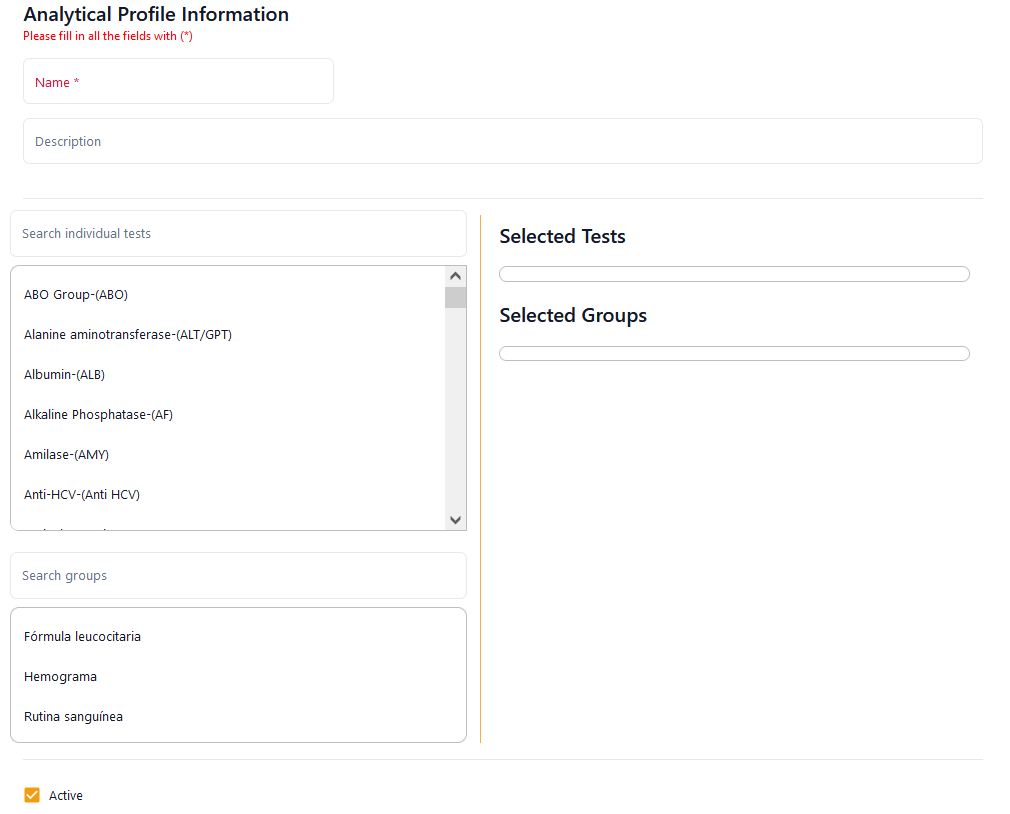
Este é sem dúvida o conceito mais crucial na configuração, pois define os tipos de testes disponíveis no laboratório. Eles são identificados por um nome, mas também contêm um código que sempre será exibido ao lado do nome. Para facilitar a gestão do laboratório, são atribuídos a uma área laboratorial tipos de exames que serão utilizados tanto na geração de relatórios para os pacientes, quanto na análise de dados referentes ao desempenho do próprio laboratório.
Cada tipo de teste está relacionado a um tipo de amostra. Somente quando o paciente forneça a amostra, é quando o teste relacionado poderá ter resultado associado.
Cada teste deve ter um tipo de dado, que indica o tipo de resultado que ele aceitará, podendo ser numérico (inteiro ou real) ou enumerado. Para resultados de testes numéricos, as unidades do teste podem ser indicadas para fins informativos, juntamente com limites superiores e inferiores do resultado que podem ser definidos. Elas serão verificadas automaticamente. Somente os resultados dentro dos limites declarados receberão uma marca de verificação verde ao lado. Aqueles fora dos limites serão detectados e automaticamente marcados com uma cruz vermelha. A validação do valor dependerá de qualquer forma do supervisor do laboratório. No entanto, uma nota pode ser fornecida aqui para indicar exceções aos limites ou qualquer informação que seja considerada relevante para o técnico ou o supervisor.
Por fim, existem dois campos booleanos específicos:
- Encaminhado → Indica que uma ação ou exame é realizado em outro hospital. A opção marcada na configuração apenas determina o padrão deste campo para cada exame. Não impede que o supervisor do laboratório escolha de forma diferente nos formulários Solicitações.
- Automático → Permite que o tipo de teste seja parcialmente automatizado. O resultado do teste não é obtido manualmente por uma pessoa, mas por uma IA. Se esta opção estiver desabilitada na configuração, o supervisor do laboratório não poderá marcá-la de outra forma nos formulários Solicitações. No entanto, se estiver habilitada, o supervisor do laboratório poderá escolher se deseja que o teste seja feito automaticamente ou não nos formulários Solicitações.
Grupos de testes analíticos
Nesta aba, grupos de exames podem ser formados para uma seleção mais rápida na hora de escolher quais exames realizar em um paciente. Ao criar ou editar um novo grupo, o formulário "Informações do Grupo de Exames" deve ser preenchido ou modificado. Neste formulário, o grupo deve receber um nome e o supervisor do laboratório deve escolher os exames incluídos no grupo na caixa fornecida. Na lista à esquerda, os grupos estão em ordem alfabética e, se o supervisor do laboratório desejar uma opção mais rápida, há uma barra de pesquisa na parte superior da caixa para anotar e filtrar os exames. Basta clicar no nome de um teste para adicioná-lo ao grupo, aparecendo assim na lista do lado direito.
Os grupos de testes analíticos também são usados para classificar os testes no relatório gerado de uma solicitação.
Perfis analíticos
Nesta aba, perfis de testes podem ser formados para uma seleção mais rápida ao escolher quais grupos de testes ou testes individuais realizar em um paciente. Ao criar ou editar um novo perfil, um formulário Informações de Perfil Analítico deve ser preenchido ou modificado. Neste formulário, o perfil deve receber um nome e o supervisor do laboratório deve escolher os testes e os grupos incluídos no perfil nas listas fornecidas. Os grupos e testes estão em ordem alfabética e, se o supervisor do laboratório desejar uma opção mais rápida, há uma barra de pesquisa na parte superior da caixa para anotar e filtrar os testes e grupos.
A escolha de um grupo seleciona na lista correspondente todos os testes pertencentes a ele. Então, eles não podem ser removidos individualmente do perfil, mas apenas removendo o grupo. Além disso, um teste adicionado posteriormente ao grupo aparecerá automaticamente como parte de qualquer perfil que contenha esse grupo, o que é indicado por um ícone de cadeado ao lado do nome do teste.
Perfis analíticos não têm nenhum efeito no relatório gerado para uma solicitação.
Tipos de dados
Os tipos de dados enumerados podem ser definidos aqui (números inteiros e reais estão sempre disponíveis). Estas são simplesmente listas de resultados potenciais que podem ser usados em qualquer tipo de teste.
The order of the values later in the dropdown lists will not be alphabetical, but their order of insertion in the value list (this can be useful to fix an order, if there are many values).
Ordem de relatório
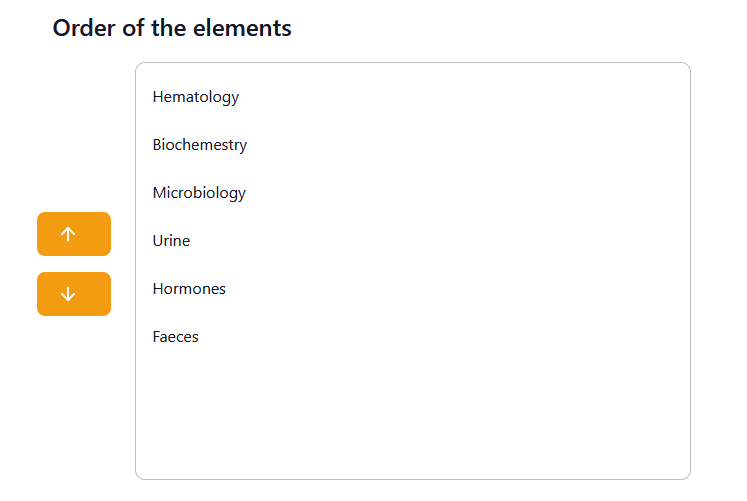
Esta aba permite ordenar os elementos na lista de trabalho em PDF e no relatório de uma solicitação. Os testes que aparecem neles serão primeiramente classificados por área de laboratório, depois por grupos de testes e, por fim, por testes individuais. É feito escolhendo um dos três elementos, o que levará a outro formulário com uma lista e duas setas verticais no lado esquerdo da imagem. Qualquer número de elementos pode ser selecionado simultaneamente simplesmente clicando neles. Então, as setas permitirão movê-los para cima ou para baixo na lista e, consequentemente, nos documentos PDF gerados.